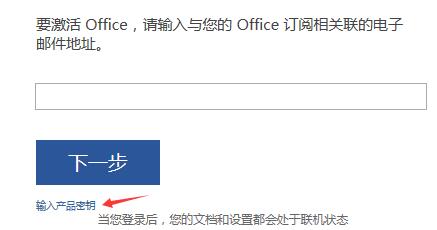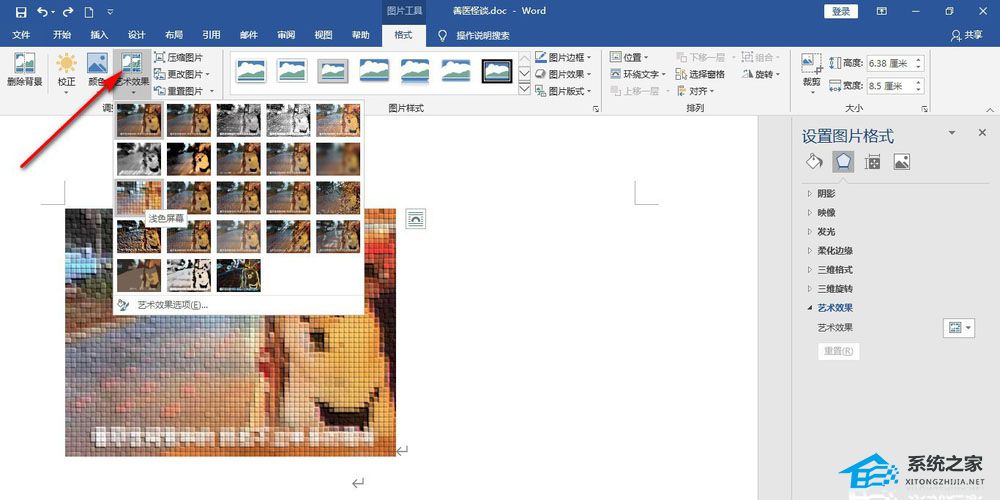PPT图片穿插效果怎么做, 如何制作PPT图片交错效果?最近,有些用户需要为PPT中插入的图片制作出时尚的穿插效果。他们应该怎样做呢?不知道具体步骤的朋友可以按照下面的教程进行操作。话不多说,让我们一起来看看吧。

1、首先需要准备PPT中的素材,即PNG图片和形状:
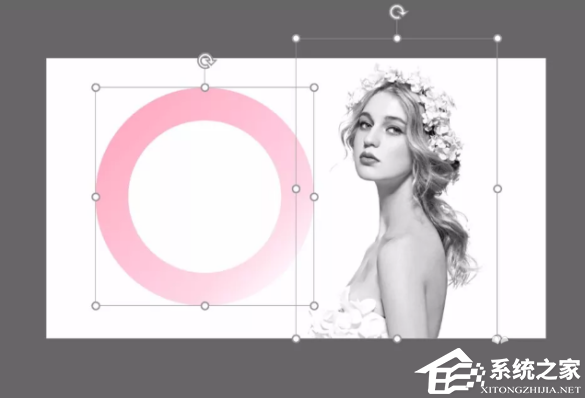
2.接下来排列图片和形状,形状在上,图片在下:

3、最后想想画面中被形状遮挡的部分需要曝光。这里我确定了图中红圈内的以下部分需要曝光:

4、确定了图片的哪些部分需要曝光后,我们就可以开始重要的步骤了。复制一张图像,剪掉不需要的部分,保留需要曝光的部分:
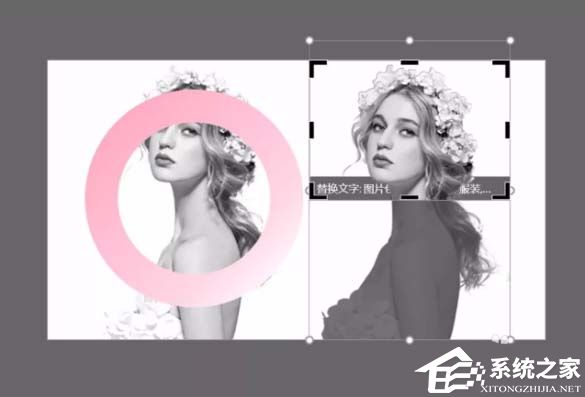
5.将裁剪后的图片放在形状的顶部,使其与原始图片的位置重合:

6. 你完成了!其实除了使用上面介绍的图像遮挡方法外,还可以使用形状遮挡方法。总之,原理都是一样的,能达到最终效果的方法就是好方法!

PPT图片穿插效果怎么做,以上就是本文为您收集整理的PPT图片穿插效果怎么做最新内容,希望能帮到您!更多相关内容欢迎关注。
未经允许不得转载:探秘猎奇网 » PPT图片穿插效果怎么做(如何制作PPT图片交错效果)

 探秘猎奇网
探秘猎奇网 表格打字显示不出来(打字不显示字出来怎么办)
表格打字显示不出来(打字不显示字出来怎么办) 虾不能和什么食物一起吃?这些食物是禁忌
虾不能和什么食物一起吃?这些食物是禁忌 怎么确定猫认主人了,猫咪认主后会有什么表现?
怎么确定猫认主人了,猫咪认主后会有什么表现?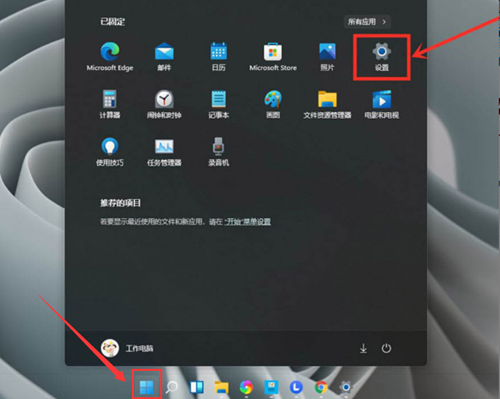 win11怎么更新显卡驱动(win11如何显示显卡图标)
win11怎么更新显卡驱动(win11如何显示显卡图标) win10系统怎么还原到前一天(win10怎么还原到上次正常运行状态)
win10系统怎么还原到前一天(win10怎么还原到上次正常运行状态) 茄子的营养价值与功效,茄子的吃法是什么样的?
茄子的营养价值与功效,茄子的吃法是什么样的? 两会一般开多少天结束?召开大会的意义是什么
两会一般开多少天结束?召开大会的意义是什么 中国传统节日的由来,“中元节”的历史由来,民间习俗是什么
中国传统节日的由来,“中元节”的历史由来,民间习俗是什么